Güney Dakota'da Hangi Şehirde Saat Dilimi Değişimi Yaşanıyor?
SD’de saat dilimi hangi şehirde değişiyor? Amerika Birleşik Devletleri’nin Orta Batı bölgesinde yer alan bir eyalet olan Güney Dakota, geniş …
Makaleyi Okuyun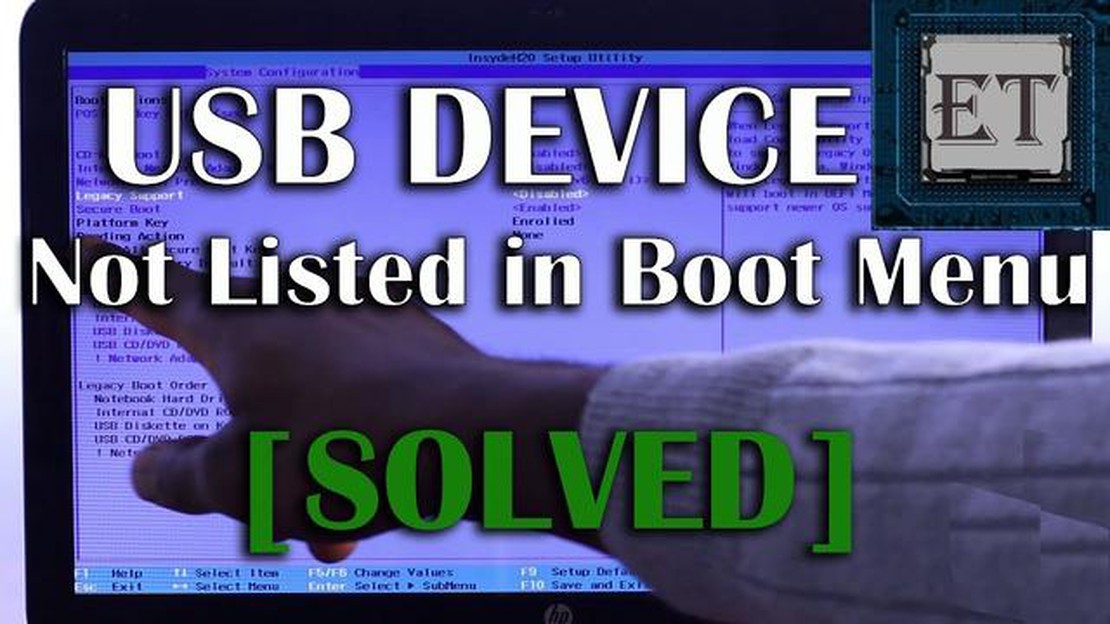
Modern bilgisayar sistemlerinde, Birleşik Genişletilebilir Ürün Yazılımı Arayüzü (UEFI), daha gelişmiş özellikler ve yetenekler sağlamak için geleneksel Temel Giriş/Çıkış Sisteminin (BIOS) yerini almıştır. UEFI modu, daha hızlı ve daha güvenli önyüklemenin yanı sıra daha büyük sabit diskler ve diğer donanım bileşenleri için destek sağlar.
UEFI modunun en önemli avantajlarından biri, bir USB aygıtından kolayca önyükleme yapabilmesidir. Bu özellikle yeni bir işletim sistemi kurarken veya bilgisayarınızla ilgili sorunları giderirken faydalı olabilir. Önyüklenebilir bir USB sürücü oluşturarak, UEFI moduna erişebilir ve ürün yazılımını güncellemek, önyükleme sırasını değiştirmek veya yeni bir işletim sistemi yüklemek gibi çeşitli eylemler gerçekleştirebilirsiniz.
UEFI moduna erişmek ve bir USB sürücüden önyükleme yapmak için öncelikle bilgisayarınızdaki UEFI ayarlarına girmeniz gerekecektir. Bu genellikle önyükleme işlemi sırasında F2, F8 veya Del gibi belirli bir tuşa basarak yapılır. Tam tuş bilgisayarınızın üreticisine ve modeline bağlı olarak değişebilir, bu nedenle doğru tuşu bulmak için bilgisayarınızın kılavuzuna başvurmanız veya hızlı bir internet araması yapmanız önemlidir.
UEFI ayarlarına girdikten sonra, “Önyükleme” veya “Önyükleme Seçenekleri” bölümüne gitmeniz gerekecektir. Burada, dahili sabit sürücü veya CD/DVD sürücüsü gibi diğer önyüklenebilir aygıtlar yerine USB sürücüsüne öncelik vermek için önyükleme sırasını değiştirebilirsiniz. Eski bir USB sürücü veya işletim sistemi kullanıyorsanız “Eski Önyükleme” veya “Eski Destek” seçeneğini de etkinleştirmeniz gerekebilir.
Gerekli değişiklikleri yaptıktan sonra ayarları kaydedin ve UEFI kurulumundan çıkın. Ardından, USB sürücü bağlıyken bilgisayarınızı yeniden başlatın. Bilgisayarınız şimdi USB sürücüden önyükleme yaparak UEFI moduna erişmenize ve istediğiniz eylemleri gerçekleştirmenize izin vermelidir. Belirli adımların bilgisayarınızın üreticisine ve UEFI uygulamasına bağlı olarak değişebileceğini unutmamak önemlidir, bu nedenle her zaman belirli cihazınız için belgelere veya destek kaynaklarına başvurmanız önerilir.
Sonuç olarak, UEFI moduna erişmek ve bir USB sürücüden önyükleme yapmak, yeni bir işletim sistemi yüklemek veya sorunları gidermek gibi çeşitli amaçlar için yararlı bir teknik olabilir. Yukarıda özetlenen adımları izleyerek bilgisayarınızdaki UEFI ayarlarına kolayca erişebilir ve bir USB sürücüden önyükleme yapacak şekilde yapılandırabilirsiniz. Doğru anahtar ve adımlardan emin olmak için cihazınıza özel belgelere başvurmayı unutmayın.
Açılımı Unified Extensible Firmware Interface olan UEFI, çoğu bilgisayarda bulunan geleneksel BIOS’un (Temel Giriş/Çıkış Sistemi) yerini alan modern bir sistemdir. İşletim sistemini önyüklemek ve donanımı daha güvenli ve verimli bir şekilde yönetmek için bir dizi standartlaştırılmış protokol ve hizmet sağlayan bir ürün yazılımı arayüzüdür.
UEFI modu, eski BIOS’a göre çeşitli avantajlar sunar. İlk olarak, BIOS’un 2,2 terabayt sınırına kıyasla maksimum 9,4 zettabayt kapasiteye sahip daha büyük sabit sürücüleri destekler. Bu, geleneksel mekanik sabit sürücülerden daha hızlı ve daha güvenilir olan katı hal sürücüleri (SSD’ler) gibi modern depolama teknolojilerinin kullanılmasına olanak tanır.
Buna ek olarak, UEFI modu optimize edilmiş başlatma süreci sayesinde daha hızlı önyükleme süreleri sağlar. Ayrıca grafik menüler ve fare desteği ile daha kullanıcı dostu bir arayüz sunarak ürün yazılımı ayarlarında gezinmeyi ve yapılandırmayı kolaylaştırır.
UEFI modunun bir diğer önemli özelliği, önyükleme işlemi sırasında yalnızca güvenilir işletim sistemlerinin ve önyükleyici yazılımın yürütülmesini sağlayan Güvenli Önyükleme’dir. Bu, kötü amaçlı yazılımlara ve yetkisiz değişikliklere karşı korumaya yardımcı olarak sistem güvenliğini artırır.
Bilgisayarınızda UEFI moduna erişmek için genellikle önyükleme işlemi sırasında F2 veya Del gibi belirli bir tuşa veya tuş kombinasyonuna basmanız gerekir. UEFI moduna girdikten sonra, önyükleme önceliği, güvenli önyükleme seçenekleri ve donanım ayarları gibi çeşitli ayarları yapılandırabilirsiniz.
Özetle, UEFI modu, geleneksel BIOS’a kıyasla gelişmiş performans, daha büyük depolama desteği, gelişmiş güvenlik ve daha kullanıcı dostu bir deneyim sunan modern bir ürün yazılımı arayüzüdür. USB’den önyükleme yapmak ve gelişmiş sistem ayarlarına erişmek için gereklidir.
Birleşik Genişletilebilir Ürün Yazılımı Arayüzü (UEFI), eski bilgisayarlarda bulunan geleneksel BIOS’un (Temel Giriş/Çıkış Sistemi) yerini alan modern bir ürün yazılımı arayüzüdür. UEFI modu, önyükleme sürecini ve genel sistem performansını iyileştiren birkaç temel özellik sunar.
Genel olarak UEFI modu, geleneksel BIOS’a göre gelişmiş güvenlik, daha hızlı önyükleme süreleri, daha büyük diskler için destek, kullanıcı dostu bir arayüz ve eski sistemlerle uyumluluk gibi çok sayıda avantaj sunar. Giderek modern bilgisayarlar için standart ürün yazılımı arayüzü haline gelmektedir.
UEFI (Unified Extensible Firmware Interface) modu, geleneksel BIOS (Basic Input/Output System - Temel Giriş/Çıkış Sistemi) moduna göre birkaç önemli avantaj sunduğu için oyunlar açısından önemlidir. Her şeyden önce, UEFI daha hızlı önyükleme süreleri sağlayarak oyuncuların oyunlarına daha hızlı girmelerine olanak tanır. Bu, özellikle her saniyenin önemli olduğu çok oyunculu oyunlar için faydalıdır.
Daha hızlı önyükleme sürelerine ek olarak, UEFI modu daha büyük sabit sürücüleri ve bölümleri de destekler. Bu, sistemlerine birden fazla oyun ve multimedya dosyası yükleyen oyuncular için çok önemlidir. UEFI ile oyuncular modern sabit disklerdeki artan depolama kapasitesinden tam olarak faydalanabilir ve genişleyen oyun kütüphaneleri için yeterli alana sahip olurlar.
Oyun oynamak için UEFI modunun bir diğer önemli faydası da modern donanım ve çevre birimleriyle uyumluluktur. UEFI, kötü amaçlı yazılımlara ve yetkisiz erişime karşı korumaya yardımcı olan Güvenli Önyükleme gibi gelişmiş özellikleri destekler. Bu, özellikle oyuncuların potansiyel güvenlik tehditleriyle karşılaşabileceği çevrimiçi oyunlar için önemlidir.
Ayrıca, UEFI modu ayarları ve önyükleme seçeneklerini özelleştirmede daha fazla esneklik sağlar. Oyuncular, sistemlerini oyun performansı için optimize etmek üzere UEFI ayarlarına kolayca erişebilir ve bunları değiştirebilir. Bu, CPU ve bellek ayarlarının yapılmasını, hız aşırtmanın etkinleştirilmesini ve FPS ve grafik doğruluğunu en üst düzeye çıkarmak için grafik ayarlarının ince ayarını içerir.
Genel olarak UEFI modu, daha hızlı önyükleme süreleri, daha büyük depolama desteği, modern donanımlarla uyumluluk ve daha fazla özelleştirme seçeneği dahil olmak üzere oyun oynamak için çok sayıda avantaj sunar. Oyuncular, oyun sistemlerinde UEFI modunu etkinleştirerek oyun deneyimlerini geliştirebilir ve daha iyi performansın keyfini çıkarabilirler.
Ayrıca Okuyun: Efsaneler WoW'da %100 düşer mi?
UEFI (Unified Extensible Firmware Interface) modu oyun performansı için çeşitli avantajlar sunar. Bu mod, bir oyun sisteminin donanım bileşenlerini başlatmak için daha gelişmiş ve verimli bir yol sağlayarak daha hızlı önyükleme süreleri ve gelişmiş genel performans sağlar.
UEFI modunun ana avantajlarından biri, katı hal sürücüleri (SSD’ler) gibi daha büyük depolama cihazlarını desteklemesidir. Geleneksel sabit disklerle karşılaştırıldığında SSD’ler önemli ölçüde daha yüksek okuma ve yazma hızları sunarak oyunların daha hızlı yüklenmesini sağlar ve seviyeler veya alanlar arasındaki yükleme sürelerini azaltır.
Ayrıca UEFI modu, grafik kartları, işlemciler ve bellek modülleri dahil olmak üzere modern oyun donanımlarıyla daha iyi uyumluluk sağlar. Bu uyumluluk, sistem eski ürün yazılımı veya BIOS ayarlarının getirdiği herhangi bir sınırlama olmaksızın bu bileşenlerin yeteneklerini tam olarak kullanabildiği için performansın artmasını sağlar.
Ayrıca UEFI modu, sistem ayarlarını ve yapılandırmalarını yönetmek için daha kullanıcı dostu bir arayüz sunar. Oyuncular grafiksel kullanıcı arayüzü (GUI) aracılığıyla BIOS ayarlarına kolayca erişebilir ve bunları değiştirebilir, böylece bileşenlere hız aşırtma yapmak, fan hızlarını ayarlamak veya oyun performansı için güç ayarlarını optimize etmek kolaylaşır.
UEFI ayrıca sistemi kötü amaçlı yazılımlardan ve yetkisiz erişimden korumaya yardımcı olan güvenli önyükleme özelliklerini de destekler. Bu, özellikle çevrimiçi çok oyunculu oyunlar oynarken veya modlar ve özel içerikler indirirken daha güvenli bir oyun deneyimi sağlar.
Genel olarak, UEFI modu donanım başlatmayı optimize ederek, modern oyun donanımlarıyla uyumluluğu artırarak, sistem yapılandırmaları için kullanıcı dostu bir arayüz sağlayarak ve daha fazla güvenlik özelliği sunarak oyun performansını önemli ölçüde artırır.
Ayrıca Okuyun: Genshin Impact Bir Kopya mı Yoksa Orijinal Bir Oyun mu?
Bilgisayarınızda UEFI moduna erişmek istiyorsanız, işte izlemeniz gereken adımlar:
UEFI moduna erişim, bilgisayarınızda bulunan modern ürün yazılımı özelliklerinden ve güvenli önyükleme seçeneklerinden tam olarak yararlanmanıza olanak tanır. Daha akıcı ve verimli bir önyükleme sürecinin yanı sıra daha yeni donanım ve işletim sistemleriyle gelişmiş uyumluluk sağlar.
Tüm bilgisayarların, özellikle de eski modellerin UEFI modunu desteklemediğini unutmayın. Bu gibi durumlarda, bunun yerine geleneksel BIOS modunu kullanmanız gerekebilir. Cihazınıza özel talimatlar için bilgisayarınızın belgelerine veya üreticinin web sitesine başvurmak her zaman iyi bir fikirdir.
UEFI (Unified Extensible Firmware Interface) Moduna erişmek, işletim sistemi başlamadan önce bilgisayarınızın donanımı için çeşitli ayarları yapılandırmanıza olanak tanır. İşte UEFI Moduna nasıl erişileceğine dair adım adım bir kılavuz:
Bu adımları izleyerek, UEFI Moduna kolayca erişebilir ve bir USB sürücüden önyükleme yapmak veya bilgisayarınızda donanımla ilgili diğer değişiklikleri yapmak için gerekli ayarları yapılandırabilirsiniz.
UEFI modunda bir USB aygıtından önyükleme yapmak istiyorsanız, sisteminizin USB aygıtını tanıdığından ve ondan önyükleme yapmanıza izin verdiğinden emin olmak için birkaç adımı izlemeniz gerekir.
Tüm bilgisayarların veya anakartların UEFI modunu desteklemediğini unutmayın, bu nedenle UEFI modunda USB’den önyükleme yapmaya çalışmadan önce sisteminizin UEFI uyumlu olduğundan emin olun.
Bilgisayarınızda UEFI moduna erişmek için, bilgisayarınızı yeniden başlatın ve önyükleme işlemi sırasında BIOS ayarlarına girmek için bilgisayarınızın üreticisi tarafından belirtilen tuşa basın. Buradan UEFI ayarlarına gidebilir ve UEFI modunu etkinleştirebilirsiniz.
Hayır, UEFI modu ayarlarına işletim sistemi yüklenmeden önce önyükleme işlemi sırasında erişilir. UEFI modu ayarlarına erişmek için bilgisayarınızı yeniden başlatmanız ve BIOS ayarlarına girmeniz gerekir.
UEFI modunun etkinleştirilmesi, bilgisayarınızın UEFI ürün yazılımı tarafından sunulan daha hızlı önyükleme süreleri, daha iyi güvenlik özellikleri ve daha büyük sürücüler ve bölümler için destek gibi özelliklerden yararlanmasını sağlar. UEFI modu ayrıca bilgisayarınızı önyüklemek için daha modern ve standartlaştırılmış bir yol sağlar.
UEFI modunda bir USB sürücüden önyükleme yapmak için öncelikle USB sürücünün bilgisayarınıza düzgün bir şekilde bağlandığından emin olun. Ardından, bilgisayarınızı yeniden başlatın ve BIOS ayarlarına girin. BIOS ayarlarında, önyükleme seçeneklerine gidin ve önyükleme önceliğini USB sürücüsü önce listelenecek şekilde değiştirin. Değişiklikleri kaydedin ve BIOS ayarlarından çıkın. Bilgisayarınız şimdi UEFI modunda USB sürücüden önyükleme yapacaktır.
Bilgisayarınız UEFI modunda USB sürücüsünü tanımazsa, deneyebileceğiniz birkaç şey vardır. İlk olarak, USB sürücünün bilgisayarınıza doğru şekilde bağlanıp bağlanmadığını ve düzgün çalışıp çalışmadığını kontrol edin. Ardından, BIOS ayarlarında UEFI modunu etkinleştirdiğinizden emin olun. USB sürücü hala tanınmıyorsa, farklı bir USB bağlantı noktası, farklı bir USB sürücü kullanmayı veya bilgisayarınızın aygıt yazılımını güncellemeyi deneyebilirsiniz.
Evet, UEFI modu ile Eski BIOS modu arasında geçiş yapmak mümkündür, ancak BIOS ayarlarının değiştirilmesi gerekir. UEFI modundan Legacy BIOS moduna geçmek için BIOS ayarlarında UEFI modunu devre dışı bırakmanız ve Legacy BIOS modunu etkinleştirmeniz gerekir. Benzer şekilde, Eski BIOS modundan UEFI moduna geçmek için BIOS ayarlarında Eski BIOS modunu devre dışı bırakmanız ve UEFI modunu etkinleştirmeniz gerekir.
SD’de saat dilimi hangi şehirde değişiyor? Amerika Birleşik Devletleri’nin Orta Batı bölgesinde yer alan bir eyalet olan Güney Dakota, geniş …
Makaleyi OkuyunGenshin etkisinde Parametrik Transformatör ne işe yarar? miHoYo tarafından geliştirilen son derece popüler aksiyon rol yapma oyunu Genshin Impact, …
Makaleyi OkuyunGenshin etkisinde kümes hayvanlarını nerede yetiştirebilirim? Bu lezzetli kuşlar çeşitli yemek tariflerinde kullanılabildiğinden ve karakter …
Makaleyi OkuyunRoblox’un orijinal adı nedir? Dünya çapında milyonlarca oyuncu tarafından sevilen popüler çevrimiçi oyun platformu Roblox, son yıllarda bir sansasyon …
Makaleyi OkuyunMetagame belgeselini ücretsiz olarak nasıl izleyebilirim? Eğer bir oyuncuysanız ya da oyunlarla ilgileniyorsanız, Metagame belgeselini duymuş …
Makaleyi OkuyunXbox 360 4Gb 250Gb’a yükseltilebilir mi? Daha fazla yer açmak için Xbox 360 4Gb’ınızdan sürekli oyun ve içerik silmekten bıktınız mı? 250 Gb sabit …
Makaleyi Okuyun